打印机功能是我们平时非常常用的一个功能,最近有用户反馈说他的电脑Win7系统打印机服务总是自动关闭,这种问题我们应该怎么处理呢?下面小编就来给大家分享一下Win7系统打印机服务总是自动关闭解决方法,希望能帮到大家。

1、按Win+R键,打开运行,输入services.msc,点击确定。
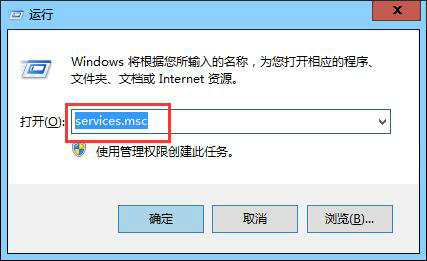
2、在服务窗口中,在右侧找到Print Spooler,右击选择“停止”。
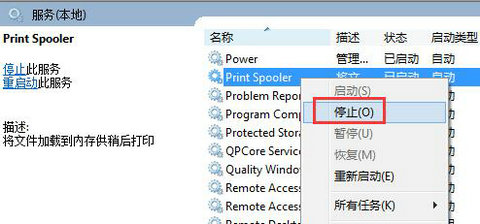
3、进入路径C:WINDOWSsystem32spoolPRINTERS,删除里面的所有文件。
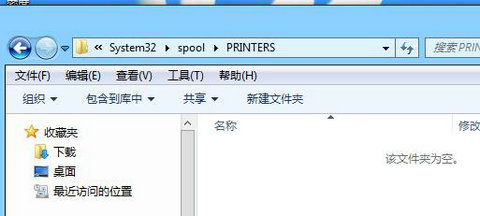
4、最后重新开启Print Spooler服务。
以上就是小编给大家分享的Win7系统打印机服务总是自动关闭解决方法,想要了解更多内容,请关注本站,小编会持续为大家更新更多相关攻略。






